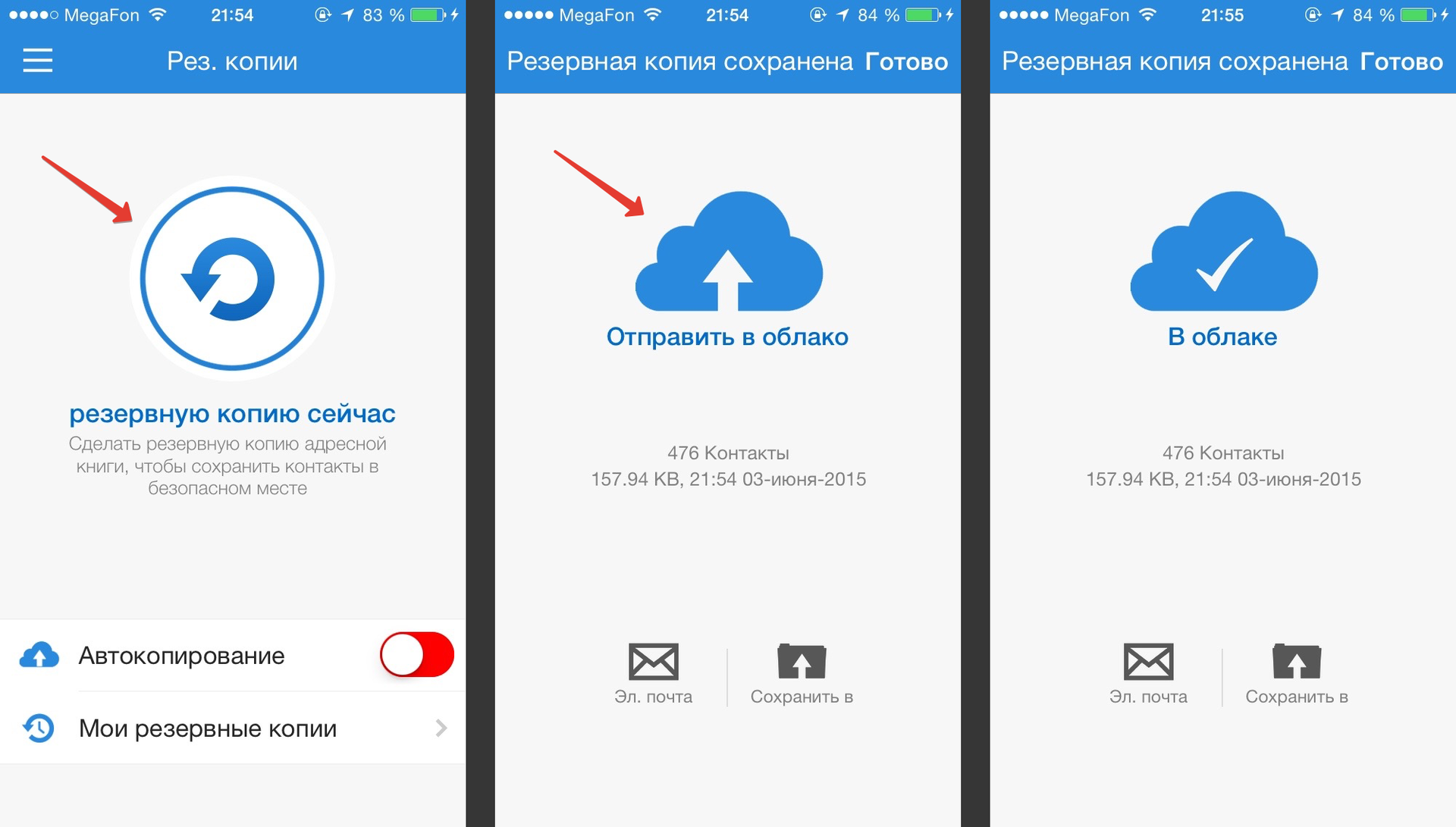Копирование контактов из Windows 10 Mobile в Андроид и наоборот
Причины, по которым может понадобиться перенос контактов с Windows Phone, Windows 10 Mobile в Android-устройство или наоборот, бывают разные. Быть может вы купили новый Самсунг и хотите передать телефонную книгу с Люмии или же наоборот – начали пользоваться Lumia и вам нужно перекинуть контакты из Андроид в Windows 10 Mobile.
Все это делается просто и есть несколько способов, каждый из них я подробно опишу в этой инструкции.
В облаке
Сейчас все смартфоны имеют свою учетную запись – пользователи Андроид устройств регистрируют аккаунт в Google, а владельцы Windows 10 телефонов – в Microsoft Live ID. Так вот учетные записи позволяют синхронизировать контакты, например, в Windows 10 Mobile это происходит между почтовым сервисом Outlook, а также Skype и другими устройствами и сервисами.
Благодаря аккаунту в Андроид или Виндовс можно легко выполнить перенос контактов путем импорта.
Как с Люмии или другого Windows смартфона скинуть контакты в Android-телефон через Google
Идем в accounts.google.com и авторизуемся. Вызываем дополнительное меню и жмем на «Еще». Появится пункт «Контакты», переходим в этот раздел.
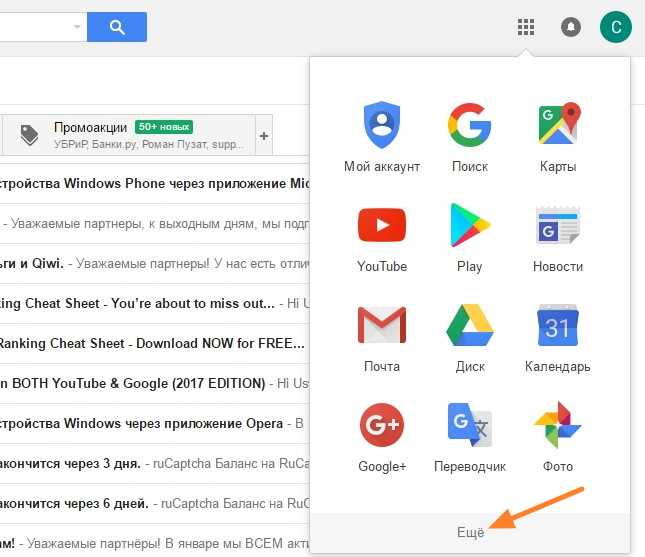
Здесь нужно открыть дополнительные параметры через «Еще» и выбрать «Импортировать».

Выбираем аккаунт, из которого нужно скопировать контакты, в нашем случае Outlook.com.
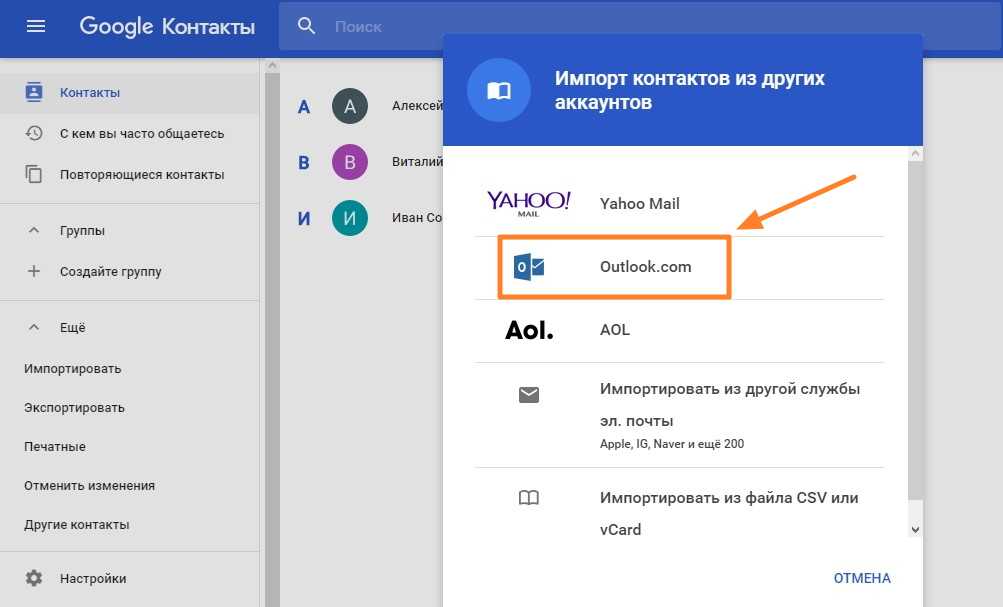
Начнется процесс импорта.

Всё, нам удалось синхронизировать контакты с Google на Nokia, Microsoft Lumia или другом Windows 10 устройстве. Теперь они доступны с вашего Андроид-смартфона с этой учетной записью.

Как скинуть контакты из Android в Windows 10 Mobile смартфоны Люмия через Outlook
Авторизуемся в outlook.live.com. Далее идем: «Люди» → «Управление» → «Импорт контактов» и выбираем «Gmail».
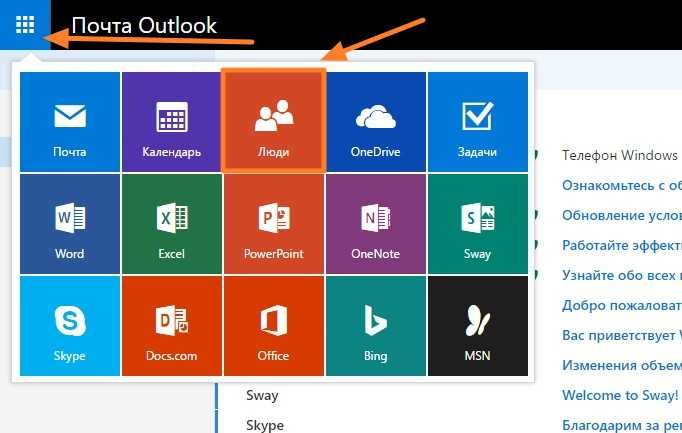
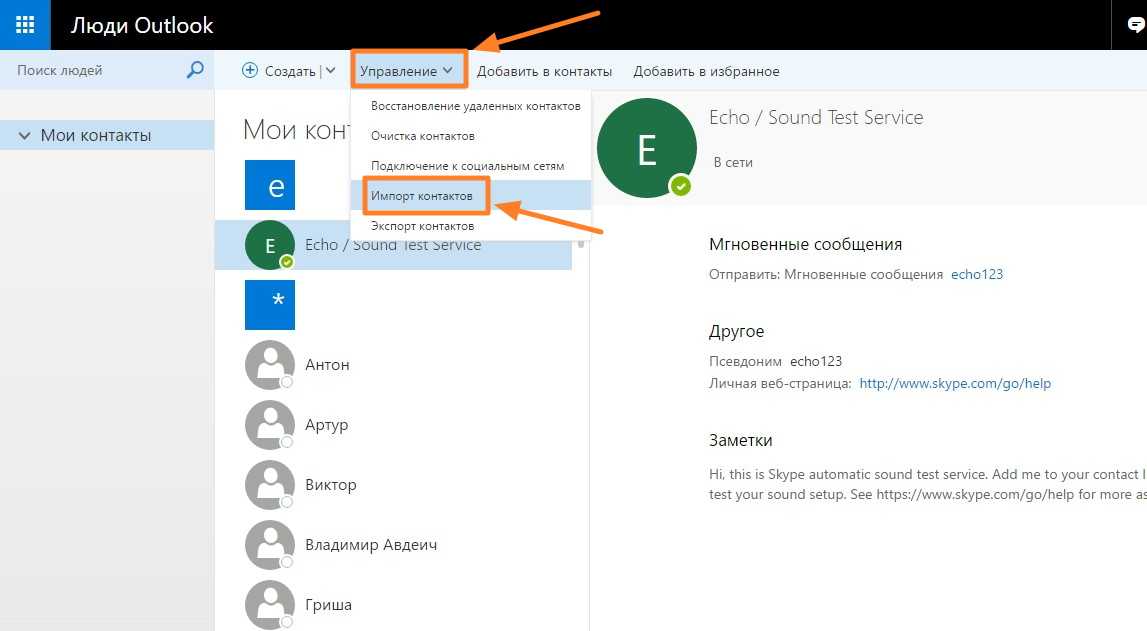

Появится инструкция, как сделать резервную копию телефонной книги в Gmail и восстановить ее из сохраненного файла. Тут уже можно разобраться самим.
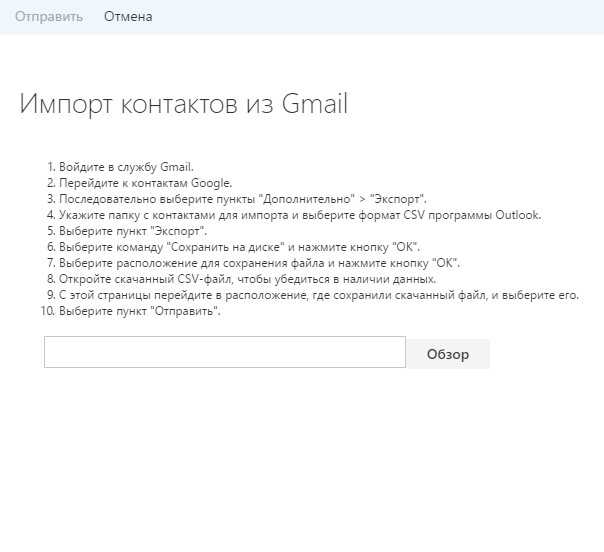
Перенос контактов с помощью приложений для Windows 10 Mobile
Мы разобрались, как выполнить копирование контактов с Windows 10 Mobile в Android устройство (и наоборот) через облачные сервисы учетных записей. Но есть и другие, более простые способы сделать это с помощью специальных приложений.
«Передача данных»
Так называется одно из приложений в Магазине Виндовс для переноса данных. Оно позволяет копировать контакты по Bluetooth. Подробно о нем я писал тут (там же описан способ переноса через флешку).
Contacts Backup
С этим приложением можно сделать резервную копию телефонной книги и загрузить ее в OneDrive, в память телефона, на SD-карту, а уже оттуда в Android-устройство.
Экспорт контактов с виндовс на SD-карту
Алгоритм требует использовать не персональный компьютер, а флешку.
Обратите внимание! Процедура проходит через встроенную в систему программу «Передача данных», которая есть во всех современных моделях Windows Phone. Если она отсутствует, то пользователь должен скачать ее заранее
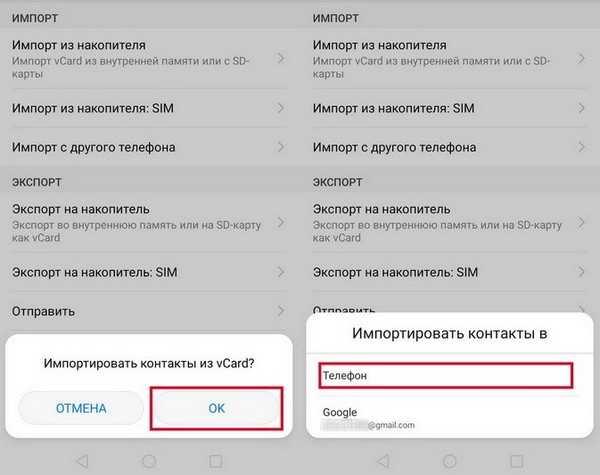
Как перебросить информацию с использованием СД-карточки
Как перенести данные с виндоусфона на андроид:
- Проводят запуск утилиты «Передача данных».
- В основном разделе выбирают подраздел «Переместить на СД-карту».
- В появившемся на экране окне система выведет несколько вариантов действий: перезапись через контакты, сообщения или ММС. Возле контактов тумблер переводят в активное положение и нажимают клавишу «Пуск».
- Дожидаются образования папки типа VCF, отмечают ее расположение на флешке. Затем переставляют ее в новое устройство.
- На смартфоне под управлением андроид нажимают на блок «Контакты», спускаются в подраздел «Импорт или экспорт» и жмут на «Перезапись с карточки».
- На предложение системы «Копировать в» жмут на «Устройство». Действие подтверждают клавишей «Ок».
Вопрос 2. Как перенести контакты на Windows Phone
Вариантов есть несколько – взять из своих учетных записей (, , Skype и так далее), из облака или из старого телефона. Начнем с самого простого – как перенести записи с прошлого телефона. Делается это очень просто:
Шаг 1. На старом телефоне нужно копировать все номера на SIM-карту. К примеру, если на старом телефоне стоит Android, нужно зайти в «Контакты», нажать клавишу «Меню», выбрать «Импорт/экспорт контактов», затем «Экспорт на SIM-карту» (на фото ниже выделено стрелкой №1), выделить их (стрелка №2) и нажать «Готово» (стрелка №3).
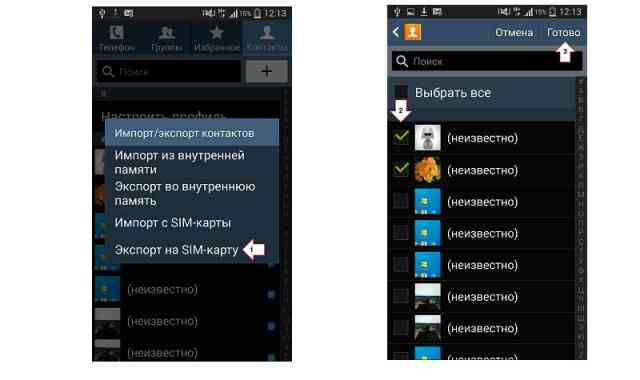
Процесс экспорта данных на SIM-карту на Android
В других операционных системах процесс практически такой же, отличаться могут только названия пунктов меню.
- Шаг 2. Вставить карту в новый телефон.
- Шаг 3. На новом телефоне с Windows Phone нужно зайти в «Контакты» и нажать кнопку «Дополнительно» (выглядит как троеточие, на рисунке ниже она выделена стрелками), затем «Настройки», после чего нажать на «импорт контактов с SIM-карты».
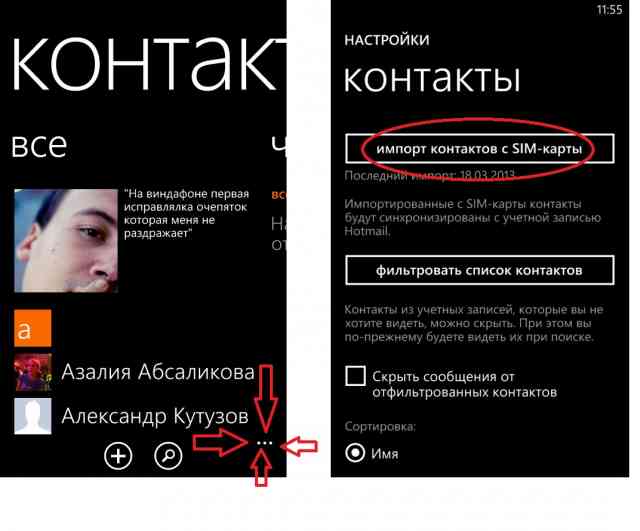
Процесс импорта контактов с SIM-карты
Если номера находятся в облаке, к примеру, Outlook.com или вы хотите перенести их из социальных сетей, то нужно настроить свою учетную запись.
Для этого выполняем следующие действия:
- Заходим в настройки.
- Выбираем пункт «Почта+учетные записи».
- Нажимаем «Добавить службу» (данная кнопка показана на рисунке а).
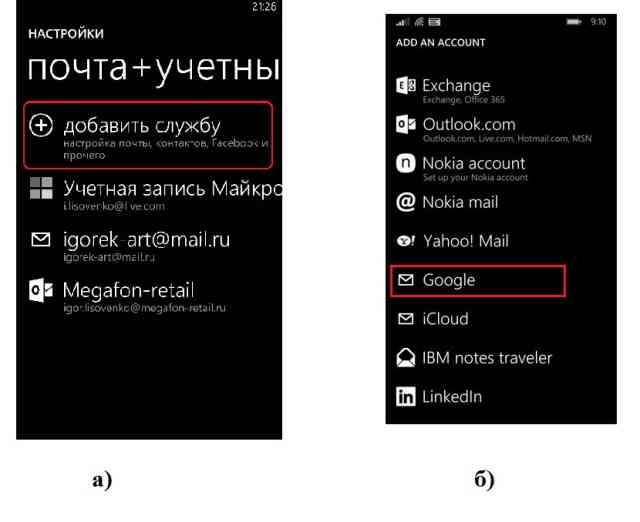
Окно учетных записей и окно добавления аккаунта в Windows Phone
- Выбираем Outlook, Facebook, Google, Yahoo или другой интересующий нас сервис (на Рисунке №5 б показано окно выбора аккаунтов, там выбрана запись в Google, можно выбрать любую другую).
- Вводим свой логин и пароль от своего аккаунта и авторизуемся.
- Дело сделано! После этого все возможные данных из подключенных учетных записей перенесутся в телефон.
Перемещение контактов с помощью файла vcf
Первый способ скопировать все содержимое адресной книги вашего смартфона с Windows Phone – это экспортировать данные в специальный файл vcf, передать его на телефон с Android и уже там импортировать через стандартный инструментарий. Таким образом, кстати, часто переносятся контакты с Андроида на Андроид, да и вообще сохранение каталога абонентов в текстовом формате vCard (расширение vcf) дает возможность просматривать и редактировать его на любом устройстве, например, на обычном компьютере или ноутбуке. Правда, необходимость эта возникает не так часто.
Для импорта/экспорта контактов в Windows Phone предусмотрена штатная утилита Передача данных.
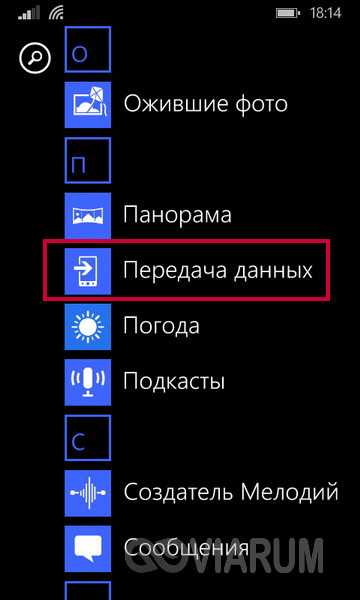
Как правило, она установлена на смартфоне по умолчанию и скачивать ее не требуется. Если по какой-то причине приложение отсутствует на вашем телефоне, то найти и установить его можно абсолютно бесплатно через официальный магазин Microsoft.
Запускаем программу и сразу же выбираем пункт «Экспортировать на SD-карту».
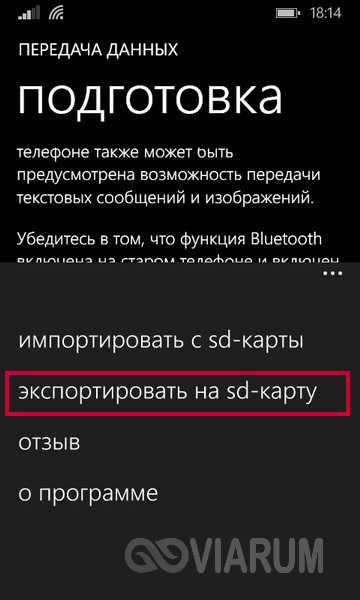
После индексации приложение предложит сохранить на съемный носитель три типа данных – Контакты, Сообщения и MMS. Отмечаем галочкой только Контакты и жмем кнопку Пуск.
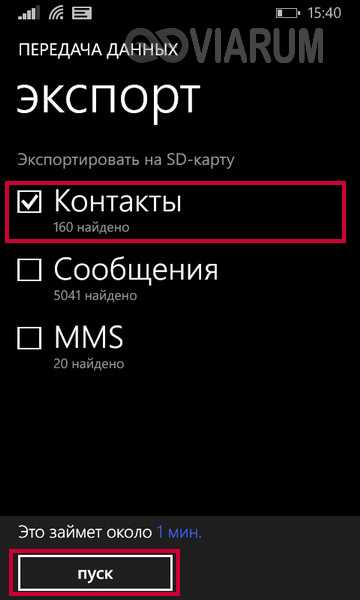
Спустя несколько секунд появится сообщение об успешном экспорте контента с телефона на СД-карту. Здесь же будет указан путь, по которому можно будет найти созданный VCF-файл (у нас получилось D:/backup/Data/20180109154016/Contact).
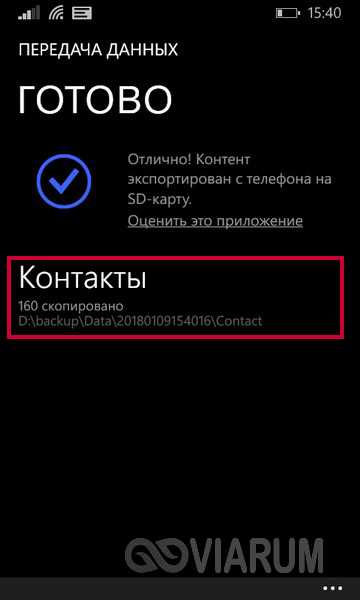
Теперь есть как минимум два варианта переноса файла на устройство с Андроид – либо вынуть карту памяти и вставить ее в новый смартфон, либо передать файл с одного телефона на другой через Bluetooth. Мы выбрали второй способ, для реализации которого необходимо наличие на смартфоне любого файлового менеджера. В нашем случае будет использоваться приложение Metro File Manager.
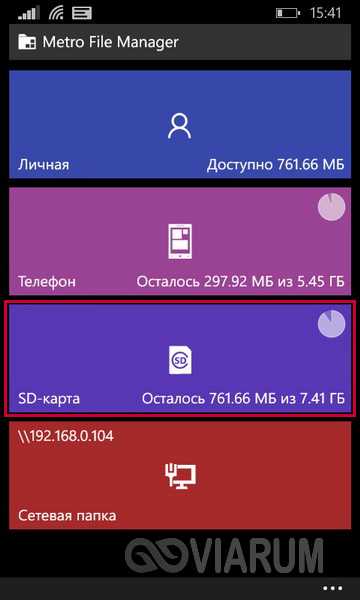
После его запуска переходим в раздел SD-карта, а потом в папку /backup/Data/20180109154016/. Здесь отмечаем галочкой файл Contact.vcf, после чего нажимаем Поделиться – Bluetooth.
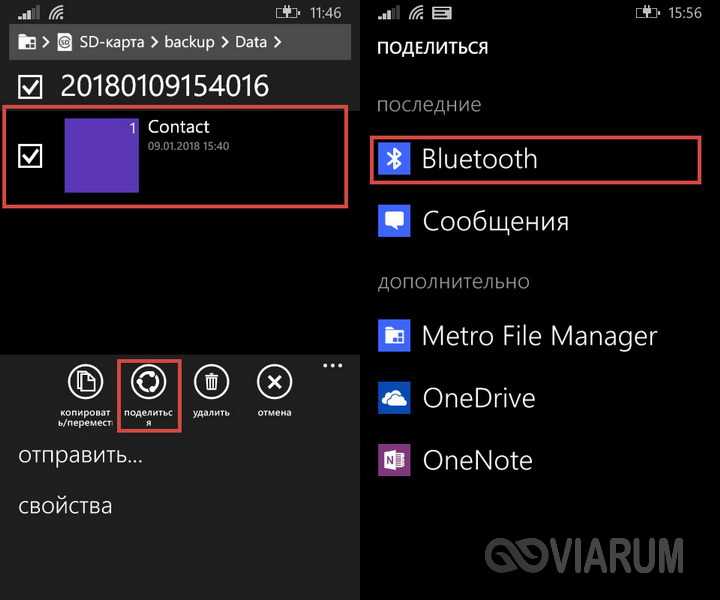
Далее просто выбираем телефон-адресат из списка и подтверждаем на нем принятие файла.
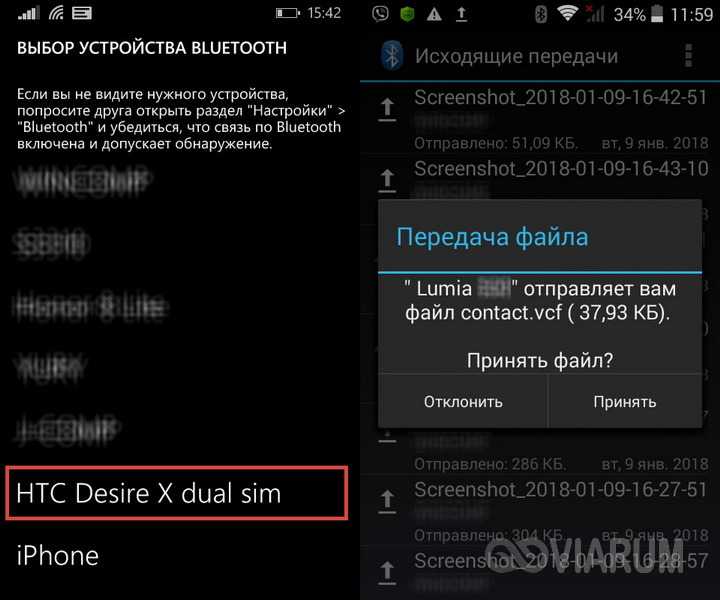
Разумеется, на обоих смартфонах Bluetooth должен быть включен. Если данные передаются между телефонами впервые, то сначала необходимо выполнить сопряжение устройств с подтверждением цифрового кода.
Если по какой-то причине вам не удалось настроить соединение по Bluetooth, перенести vcf-файл с одного мобильника на другой поможет компьютер, который будет использоваться как промежуточное звено. Сначала подключим к ПК исходный телефон (с Виндовс Фон) и скопируем контакты в любое место на жестком диске. Потом подключим второй телефон и закачаем на него сохраненный ранее файл.
Теперь, когда файл vCard оказался на целевом смартфоне, необходимо осуществить импорт контактов. В старых версиях Андроид (4.4.2) заходим в «Контакты» и выбираем в меню «Импорт/экспорт».
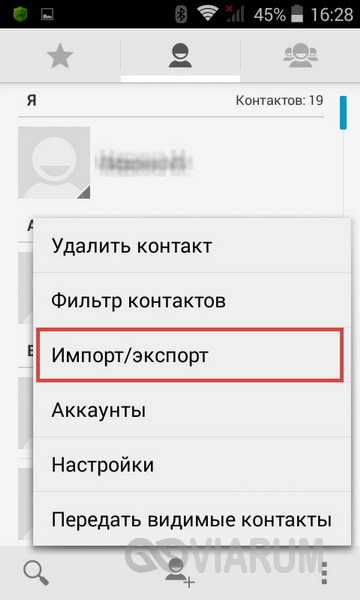
Затем на странице «Копировать из» устанавливаем переключатель в положение «Память устройства», а на странице «Копировать в» выбираем «Телефон».
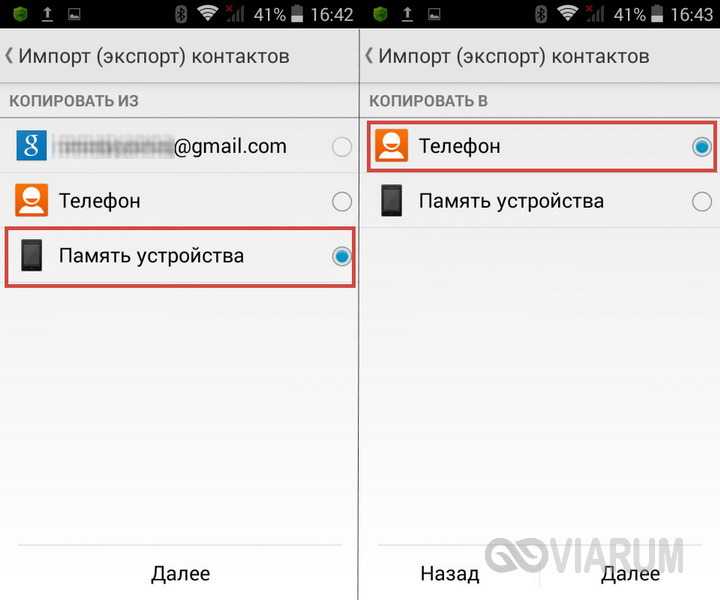
Жмем кнопку «Далее» и устройство само найдет файл vcf, после чего данные автоматически импортируются в адресную книгу.
На современных смартфонах с Android 7.0 все делается примерно по той же схеме. Выбирается «Импорт/экспорт», а потом «Импорт из накопителя».
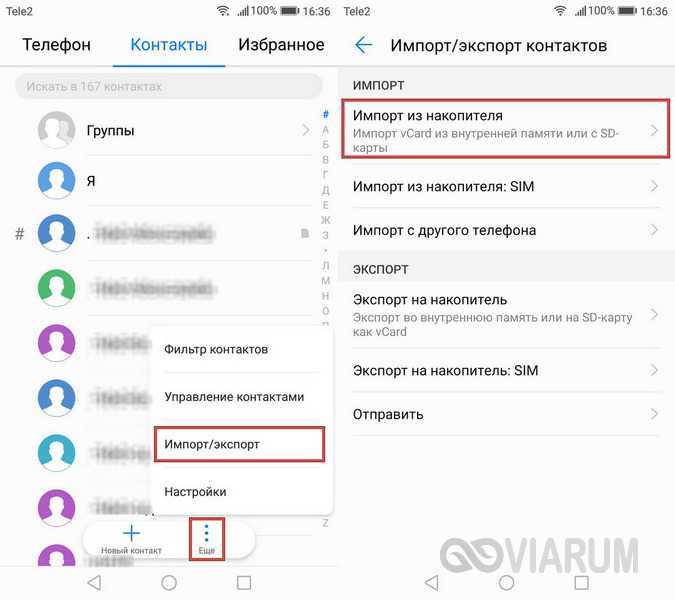
Далее указывается куда сохранить контакты.
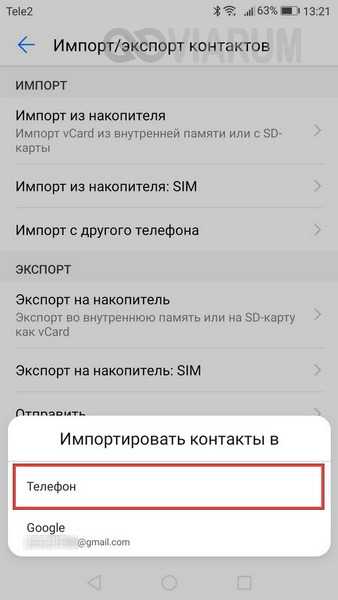
Еще один способ добавить контакты из vcf-файла в адресную книгу – просто попытаться открыть его. Телефон сам предложит импортировать данные.
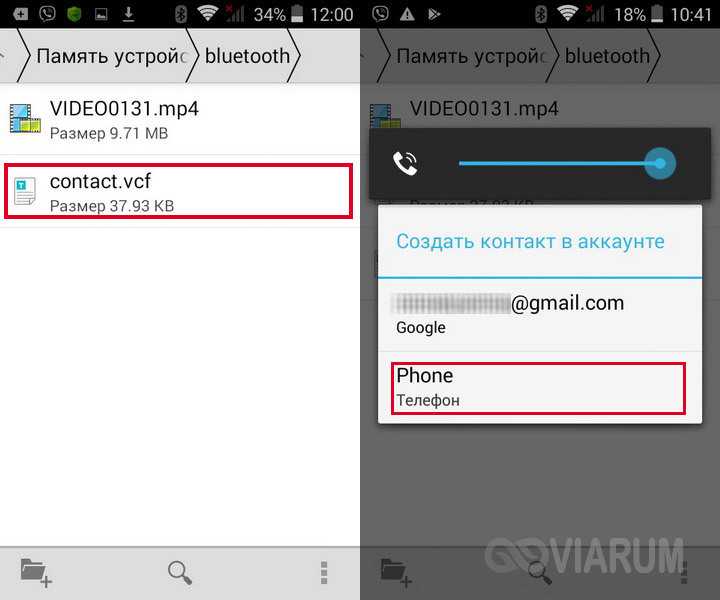
С помощью создания файла VCF
Создание файла в формате «vcf» — это проверенный и надежный способ импорта контактов, который отличается своей универсальностью, поскольку данный файл можно переносить и редактировать на любом устройстве. Однако его особенность заключается в том, что данный способ подходит для смартфонов под управлением виндовс фон, которые имеют слот и, собственно, поддержку карт формата Micro SD.
Для этого способа в WP предусмотрено наличие стандартного приложения, которое носит прозаичное название «Передача данных». В том случае, если она не установлена, то скачать её можно в официальном магазине приложений.
После этого:
Запускаем приложение и выбираем «Экспорт на SD карту»;
После чего запуститься процесс индексации, а после его завершения программа предложит сохранить три типа данных, отмечаем «Контакты» и кликаем на «Пуск»;
Спустя некоторое время приложение сообщит об успешном экспорте контактов из памяти телефона на SD-карту
И, что немаловажно, укажет путь к файлу VCF.. Далее можно воспользоваться двумя способами переноса: экспорт с помощью беспроводного протокола Bluetooth или с помощью СД-карты
Далее можно воспользоваться двумя способами переноса: экспорт с помощью беспроводного протокола Bluetooth или с помощью СД-карты.
Через SD-карту
Чтобы перенести контакты с Windows Phone на Android, используйте стандартную функцию «Передача данных». Если она не установлена на смартфоне, то можно её скачать на официальном сайте Майкрософт.
Далее действия следующие:
- Открываем программу.
- Нажимаем на пункт меню «Экспортировать на SD-карту».
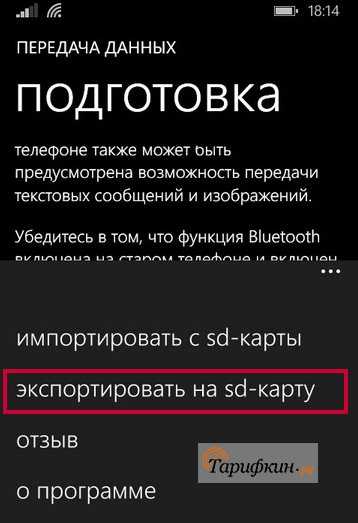
- Система спросит, какие типы данных нужно сохранить на карту памяти.
- Среди вариантов ответа выбираем Контакты – ставим на этом пункте галочку.
- Нажимаем на Пуск.
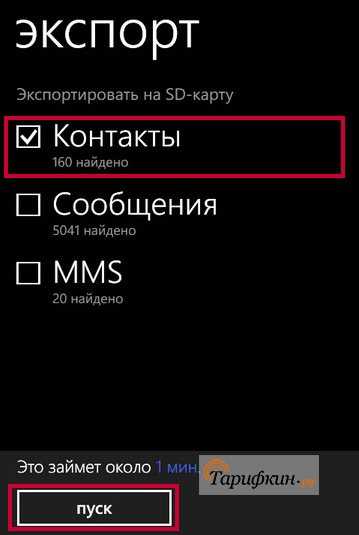
Процесс будет длиться около минуты. После этого появится сообщение, что экспорт контактов завершён. Там же всегда указывается путь, по которому можно найти сохранённый на карте VCF-файл.

Как перенести контакты на Lumia со старого телефона:
Если вы хотите перенести на Lumia контакты со старого телефона, то воспользуйтесь приложением Contacts Transfer, которое входит в стандартный набор ПО Windows Phone (оно уже установлено на вашем телефоне).
С его помощью скопировать контакты очень просто, главное, чтобы ваш старый телефон поддерживал Bluetooth
Еще одно важное условие для успешного переноса — все контакты должны находиться в памяти телефона, а не на SIM карте. Приложение позволяет синхронизировать контакты с устройствами на всех платформах, включая Symbian, Android и iOS
Работать с ним очень просто:
- включите Bluetooth на старом телефоне
- в смартфоне Lumia зайдите в меню приложений и запустите Contacts Transfer
- в окне программы нажмите “Продолжить”, после чего начнется поиск устройств
- в списке выберите свой старый аппарат, и следуйте инструкциям, которые вам предложит программа
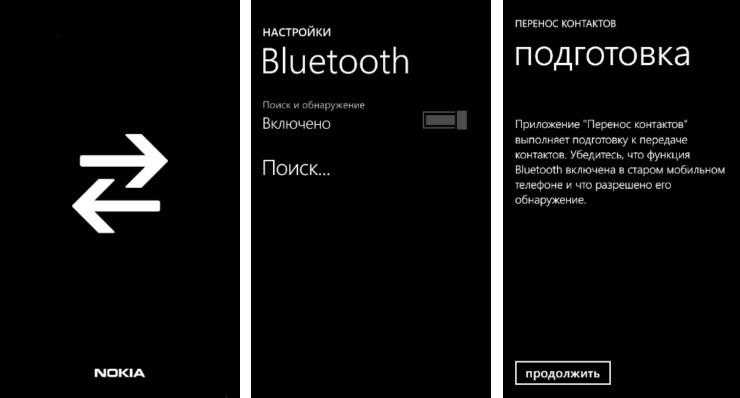
Использование облачных хранилищ
Все современные телефоны работают с облачным хранением данных. Это самая простая возможность перенести свои данные на любой новый смартфон. У пользователей Windows Phone всегда есть учётная запись в Microsoft. Это значит, что контакты на телефоне синхронизируются в сервисе Outlook.com.
Владельцы смартфонов на ОС Андроид в большинстве своём имеют аккаунт в Google — без него работа гаджета сопровождается массой ограничений.
Эти сервисы помогут перенести данные между разными операционными системами.
Использование сервисов Microsoft
Чтобы скопировать контакты из Outlook.com на Android:
- Скачайте и установите Microsoft Outlook.
- Откройте и авторизуйтесь.
- Когда приложение запросит доступ к личным данным, нажмите «Разрешить».
- В программе нажмите на кнопку меню в левом верхнем углу.
- Выберите раздел «Люди».
Теперь Outlook можно использовать как основную телефонную книгу. Чтобы позвонить, просто нажмите на выбранного абонента в списке.
Использование сервисов Google
Через телефон на ОС Windows можно настроить постоянную синхронизацию между профилями в Microsoft и Google. Вот что для этого нужно:
- Откройте в смартфоне на Виндовс раздел «Настройки».
- Далее нажмите пункт «Почта + учётные записи».
- Нажмите на строку «Добавить службу».
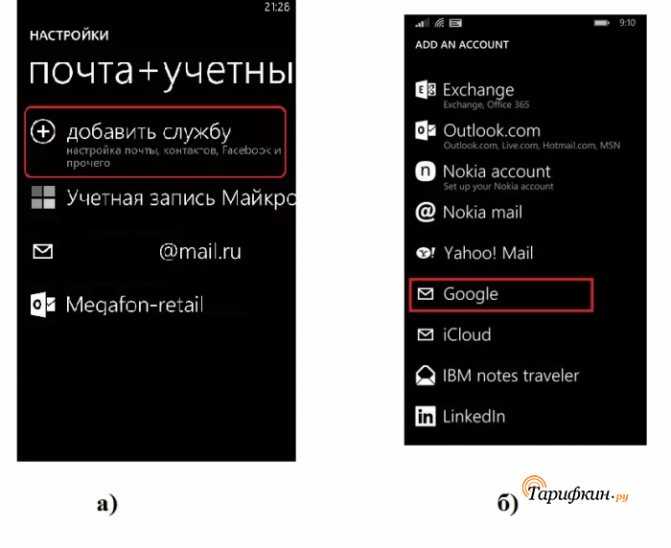
- Появится всплывающий список. Найдите в нём Google и кликните по нему.
- Нажмите «Соединиться».
- Введите логин и пароль от аккаунта Google. Если его нет, создайте здесь же.
- Откроется окно с запросом разрешения на доступ. Нажмите «Принять».
- Начнётся синхронизация.
Если же Виндовс Фон сломался, и перенести с него данные таким способом уже не получится, используется другой метод:
- Откройте в браузере на компьютере свой аккаунт Google (или сделайте новый).
- Зайдите в «Настройки».
- Нажмите на пункт «Аккаунты и импорт».
- Нажмите на «Импортировать почту и контакты».
- Напишите адрес электронной почты на Outlook.com.
При первой настройке Андроида войдите в аккаунт Гугл, который использовали для импорта из Outlook. Контакты автоматически перенесутся в телефонную книгу Android-смартфона.
Перенос через Outlook
Перенести контакты с Windows Phone на Android поможет приложение Microsoft Outlook. Но эту процедуру нельзя назвать полноценным переносом, так как синхронизированные контакты будут доступны только в соответствующем приложении. Синхронизация осуществляется посредством установки на Android-смартфон приложения Microsoft Outlook с последующим вводом логина и пароля от своей учетной записи Майкрософт.
Как мы уже говорили, все контакты будут храниться в приложении Outlook, что не очень удобно – отправить отсюда SMS не получится, можно только позвонить. Поэтому нужно сделать так, чтобы контакты сохранились в стандартную телефонную книгу
. Для этого мы будем использовать все те же возможности Outlook, но только иным способом.
Перенести контакты с Виндовс Фон на Андроид поможет опция экспорта контактов на сайте Outlook. Заходим на сайт этого сервиса и вводим там логин и пароль от своей учетной записи Майкрософт. Спустя несколько секунд мы попадем в веб-интерфейс, где хранятся все контакты с Windows-смартфона. Заходим в раздел «Люди – Управление» и экспортируем контакты для других служб. В результате этого система предложит нам сохранить данные в виде CSV-файла.
Что делать с полученным файлом? Нам нужно импортировать его в аккаунт Google. Заходим на сайт службы Gmail (аналог службы Outlook от Microsoft), проходим в раздел «Контакты» и осуществляем импорт ранее экспортированного csv-файла. Через одну-две минуты импорт завершится, и мы получим аккаунт с сохраненными контактами. Далее вводим логин и пароль от аккаунта Google в Android-смартфон и дожидаемся завершения синхронизации – все наши контакты на борту!
Для того чтобы перенос контактов был успешным и безболезненным, храните их не на SIM-карте или в памяти телефона, а в облачных сервисах (от Google и Microsoft)
. Благодаря этому вы всегда сможете перенести их с одного устройства на другое. Хотя в хранении контактов на SIM-карте есть и свою плюсы – не нужно заботиться об их облачном хранении и иметь доступ в интернет. Для переноса контактов можно воспользоваться и сторонними программами.
Но это сопряжено с дополнительными сложностями – необходимо найти и скачать софт для экспорта контактов, а также убедиться, что для Android-устройства найдется программа, которая поможет выполнить импорт. Плюсом сторонних программ является то, что они могут экспортировать/импортировать и многие другие данные, например, фотографии или SMS-сообщения.
Каждый человек рано или поздно приобретает новый смартфон. К сожалению, часто бывает так, что на старом устройстве была установлена ОС Windows Phone, а на новом Android. В этом случае возникают некоторые трудности, связанные с переносом контактов. Несмотря на все сложности, существует несколько вариантов переноса данных. Рекомендуется рассмотреть все способы перемещения контактов, а затем выбрать более подходящий.
Многие пользователи не знают, как перенести контакты с Windows Phone на Android. При этом большая часть людей считает, что это сделать невозможно. На самом деле это не так. Чтобы процесс переноса был несложным, рекомендуется придерживаться простых рекомендаций.
Для быстрого переноса контактов, рекомендуется хранить все данные не на телефоне, и даже не на Сим-карте. Лучшим хранилищем данных является облако от Google или Microsoft. Можно будет воспользоваться специализированным софтом, который перенесет не только контакты, но и другую полезную и конфиденциальную информацию.
Карта памяти + Gmail
Если в вашей «Нокиа» имеется SD карта, то перенос контактов не станет для вас большой проблемой. Практически все модели с системой от S60 имеют функцию резервного копирования. Именно она и понадобится вам. Предварительно на Android нужно включить синхронизацию с «Гугл». Чтобы скопировать все телефонные номера, вам необходимо:
- Зайдите в «Параметры» вашего телефона Нокиа.
- Найдите пункт меню «Резервное копирование/Резервная копия». Нажмите на него.
- Выберите пункт «Создать копию», а затем «Контакты». Телефон предупредит вас, что этот процесс может занять несколько минут. В результате, на вашей карте памяти будет создан файл backup.dat.
- Подключите телефон через USB к компьютеру, а затем зайдите на карту SD в папку Backup. Сохраните на компьютере файл backup.dat.
- Зайдите в свою почту Gmail.
- В левом меню нажмите на надпись Gmail, а затем выберите «Контакты».
- В открывшемся окне с правой стороны нажмите «Еще», а потом выберите строку «Импортировать».
- Перед вами появится окно выбора источника. Нажмите последний пункт «Импортировать из файлов CVS». Желательно перейти к «прежней версии контактов».
- Далее следует опять нажать «Импорт контактов», а затем указать файл формата dat.
Все контакты из файла появятся в хранилище Google. Если синхронизация настроена верно, то после подключения андроид-телефона к Интернету уже через пару минут номера мобильных телефонов появятся у вас в записной книжке.
Как перенести контакты с Windows Phone на Android
Существует несколько способов переноса контактов с Windows Phone на Android. Можно использовать приложения, которые позволяют сделать файл VCard. Так как контакты пользователей Windows Phone синхронизируются с учетной записью Microsoft, то они по умолчанию будут находиться в Outoook.com, можно добавить учетную запись Outlook в Android. Наконец, можно перенести контакты из Outlook c помощью файла csv.
На Outlook.com нужно выбрать в меню пункт Люди. Затем нажать на кнопку Управление, а в новом меню – Экспорт для Outlook.com и других служб. Контакты будут сохранены в файл CSV. Его нужно сохранить на компьютер.
Далее в Gmail, как уже было описано выше, надо выбрать Контакты. В меню есть пункт Импортировать. Если его нажать появится всплывающее меню, в котором нужно выбрать импортировать из файла CSV или VCard. Остается выбрать файл на жестком диске, контакты будут загружены в Gmail, а затем синхронизируются с Android.
Если в старом телефоне использовалась SIM-карта, ее можно вставить в новый Windows Phone и импортировать контакты. Вот, как выглядит SIM-карта.
Она обычно находится за аккумулятором с обратной стороны телефона. В других телефонах есть небольшой лоток для SIM-карты, который находится в верхней части или на боковой стороне телефона.
Примечание
Некоторые телефоны используют SIM-карты стандартного размера, а некоторые используют маленькие — «microSIM». Если вы переходите с телефона с одним типом на телефон, использующий другой формат, используйте специальные переходники(или потребуется обрезка СИМ-карты)
При импорте контактов с SIM-карты они автоматически импортируются в учетную запись Microsoft на телефоне и они не будут удалены с SIM-карты. Если вы не создавали учетную запись Майкрософт, то контакты сохраняются в памяти телефона. Если настроить учетную запись Майкрософт позже, контакты на телефоне будет автоматически импортированы в нее.
Импорт контактов с SIM-карты
Поместите SIM-карту, содержащую ваши контакты, в новый Windows Phone.
На рабочем столе коснитесь значка Контакты .
Коснитесь значка Дополнительно , а затем выберите пункт Настройки .
Коснитесь пункта Импорт с SIM-карты . Если у вас более одной SIM-карты, выберите нужную в пункте Откуда импортировать контакты .
В пункте Где сохранить контакты выберите учетную запись, на которую хотите сохранить контакты, и коснитесь команды Далее .
Выполните одно из следующих действий.
- Чтобы импортировать все контакты с SIM-карты, коснитесь кнопки Импорт .
- Чтобы выбрать импортируемые контакты, коснитесь кнопки Очистить , выберите нужные контакты и коснитесь кнопки Импорт .
Импорт контактов с телефона без SIM-карты
Если в старом телефоне не используется SIM-карта, то перенос контактов со старого телефона на новый также возможен.
Cодержание
Перенос контактов между Windows Phone и Android устройствами
Способ 2
Сохранить данные и конвертировать в нужный формат. В предыдущей главе мы рассказали, как сохранить контакты с помощью сервиса Outlook. Некоторые Android-устройства не могут распознать формат *.csv, в котором сохраняются номера. Аналогично, при экспортировании данных с Android, некоторые Windows-смартфоны не распознают формат *.vcf, в котором операционная система сохраняет контакты.
Решить проблему поможет любой компьютер, работающий под управлением Windows. Достаточно выполнить несколько простых действий (рассмотрим на примере конвертации csv в vcf):
Шаг1
. Перейти по адресу C:users*имя учетной записи пользователя*Contacts (вместо C: может быть любой другой раздел жесткого диска, на котором установлена операционная система) и нажать кнопку «Импорт »
Шаг 2
. Выбрать формат, в котором сохранен файл с контактами и нажать кнопку «Импорт »
Шаг 3
. Нажать кнопку «Обзор », указать путь к искомому файлу и нажать кнопку «Далее »
Шаг 4
. Установить галочки напротив нужных параметров (имя, фамилия, улица, город, телефон, и так далее) и нажать кнопку «Готово ». Все контакты будут извлечены из файла и перемещены в папку Contacts.
Шаг 5
. В этом же окне нажать кнопку «Экспорт », выбрать формат, в котором будет сохранен файл, и нажать кнопку «Экспорт »
Шаг 6
. Указать путь к папке, в которую будут сохранены номера и нажать кнопку «Ок ». Контакты будут экспортированы в нужный формат
Шаг 7
. Скопировать файлы в смартфон и открыть. После этого номера будут сохранены в адресной книге телефона
Аналогичным образом производится конвертация из vcf
вcsv . Стоит учесть, что иногда сохранение данных в другом формате происходит не совсем корректно, и в таких случаях пользователю придется вручную править контакты.
Способ 3
Перенести контакты между Outlook и Gmail аккаунтами. Для этого нужно, после сохранения данных в сервисе Outlook, зайти на сайт , где хранятся контакты пользователя в аккаунте Google, нажать кнопку «Импортировать
» и выбрать вариант «Импортировать из файла CSV или vCard », после чего указать путь к файлу с данными. Будет произведен импорт номеров, и при следующей синхронизации на Android-смартфоне появятся все перенесенные контакты.
Смена смартфона и переход на иную операционную систему заставляет пользователей серьёзно задуматься, как перенести контакты с Windows Phone на Android. Решать подобную проблему приходится всем владельцам телефонов, купивших аппарат новой модели. Это касается экспорта файлов из любой модели Нокиа, включая Lumia, хотя отдельные марки и виды мобильных, вроде 6310i, нуждаются в подобных операциях в меньшей степени.
Разобраться в сложившейся ситуации несложно, поскольку разработчики постоянно предлагают клиентам свежие программы и утилиты, позволяющие решать все возникающие сложности. Но в данном случае положение усложняется тем, что используемые на сотовых операционные системы имеют слишком мало общего, а потому стандартные методы и действия не подходят.
Первая мысль, посещающая большинство пользователей, связана с последовательной самостоятельной перепиской людей и номеров. Но подобный подход тяжело назвать эффективным и удобным, к тому же никто не застрахован от ошибок и опечаток, которые сделают конечный результат переписки ненадёжным. Именно поэтому необходимо присмотреться к альтернативным методам переноса контактов с Windows Phone на Android:
- с помощью облачного хранилища;
- воспользовавшись специальными приложениями и программами;
- перенеся файлы напрямую.
Каждый упомянутый подход имеет собственные положительные и отрицательные стороны, которые требуется учитывать. Так, не все существующие приложения одинаково успешно переправляют файлы с Виндоусфона, иногда программы работают со сбоями или вовсе не позволяют достичь желаемого эффекта.
Не стоит игнорировать и ситуацию, в которой оказался пользователь. Отдельные подходы позволяют обойтись без применения дополнительных приборов (компьютеров, ноутбуков), другие выглядят крайне простыми и удобными, но требуют использования ПК, без которого передача телефонной книги невозможна.
Выполнение
Для этого понадобится произвести следующие действия. Выполните резервное копирование контактов Lumia на ваш ПК. Посетите сайт сервиса outlook.com и войдите в систему под вашей учетной записью Windows. Нажмите значок стрелки, расположенный рядом с логотипом Outlook в правом верхнем углу
Из 4 квадратных навигационных значков, открывшихся на экране, выберите второй под названием «Люди». Если вы зарегистрированы в сервисе people.live.com, вы можете получить прямой доступ к этому интерфейсу. Установите о, если вы желаете создать резервную копию полного списка контактов Nokia Lumia, или сделайте выборку людей, данные которых вы хотите перенести, если намерены осуществить выборочное копирование.
Нажмите кнопки «Управление»> «Экспорт» в строке меню вверху, и все выбранные контакты сохзранятся в виде файла под названием WLMContacts.csv на компьютере. Откройте данный файл в Excel, нажмите на «Файл»> «Сохранить как». Вы должны выполнить сохранение в формате CSV. Закройте Excel.

Запустите программу Outlook, найдите «Контакты» и нажмите «Файл», затем «Открыть&Экспортировать», после чего – «Импорт/Экспорт». В открывшемся окошке щелкните по «Импорт из другой программы или файла» и «Далее». Затем потребуется нажать на «Обзор» и выбрать файл WLMContacts.csv, после чего щелкнуть на «OK». Откроется окно, в котором вы должны выбрать папку «Контакты» и нажать «Далее», после чего – «Готово».
Продолжая отвечать на вопрос, как перенести контакты с «Нокиа» на «Андроид» («Самсунг» или другого производителя, не имеет значения), отметим, что необходимо запустить сервис Android File Transfer и синхронизировать смартфон либо планшет с компьютером посредством USB-кабеля. Кроме того, можно сканировать QR-код приложения, чтобы синхронизировать ваше устройство с ПО через Wi-fi. После того как Android-девайс будет подключен, щелкните по его имени, а затем найдите «Контакты» в колонке интерфейса слева. Нажмите кнопку «Импорт/Экспорт», а затем значок «Импорт контактов из компьютера»> «из Outlook 2003/2007/2010/2013», чтобы начать скачивать контакты с Nokia.
Общие рекомендации
Многие пользователи не знают, как перенести контакты с Windows Phone на Android. При этом большая часть людей считает, что это сделать невозможно. На самом деле это не так. Чтобы процесс переноса был несложным, рекомендуется придерживаться простых рекомендаций.
Для быстрого переноса контактов, рекомендуется хранить все данные не на телефоне, и даже не на Сим-карте. Лучшим хранилищем данных является облако от Google или Microsoft. Можно будет воспользоваться специализированным софтом, который перенесет не только контакты, но и другую полезную и конфиденциальную информацию.
Способ 7. Альтернативные возможности
К другим способам копирования данных можно отнести и СМС, и отправку через электронную почту, и использование различных других сервисов, в том числе платных. Говоря об облачных хранилищах, возможности не ограничиваются вашим аккаунтом в «Гугле», доступны и иные сервисы.
Как перенести контакты с «Нокиа» на «Андроид» через «Яндекс.Диск»? Чтобы сделать это, на ваш старый телефон требуется установка приложения «Яндекс.Переезд», посредством которого будет осуществлен перенос контента в онлайн-хранилище. Затем на новый смартфон или планшет необходимо загрузить программу для работы с облачным хранилищем этого сервиса. Как только это будет сделано, с вашего гаджета откроется доступ к содержимому «Яндекс.Диск», и вы можете скачать любой контент. Этот способ подойдет для всех старых моделей телефонов, поскольку приложение поддерживает даже устаревшие дистрибутивы мобильных ОС.
Таким образом, перенос контактов можно осуществить без каких-либо больших трудностей. Какой способ выбрать, зависит от ваших пожеланий и навыков владения устройствами. Наиболее надежным методом является использование специальных приложений.
Многие подумают, что быстрее и лучше всего переместить контакты с телефона на смартфон с помощью сим-карты. Отчасти это так. Почему? В случае, когда контактов очень много, не все они поместятся на симку, ведь у нее есть своя ограниченная память. Вы можете записать каждый номер на лист бумаги и затем вписать, но это такая морока. Ниже приведены лучшие и комфортные варианты, чтобы перенести контакты с телефона Nokia на Android.